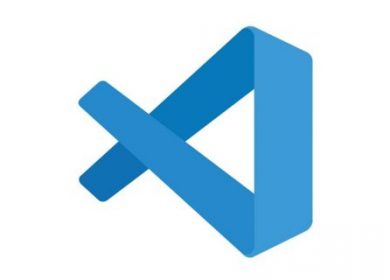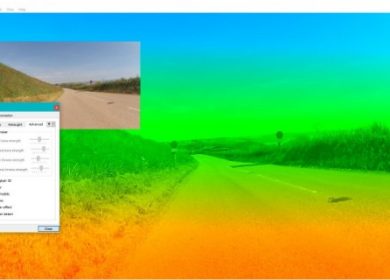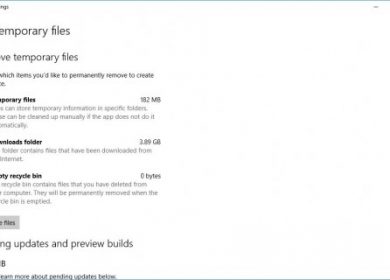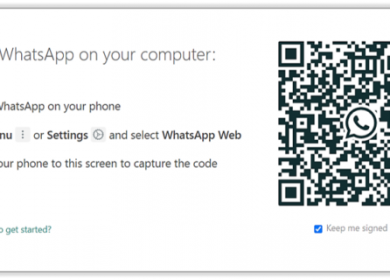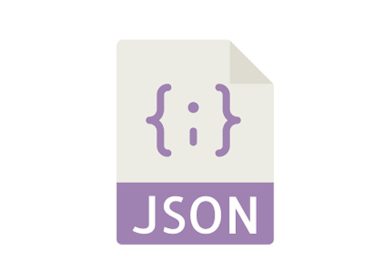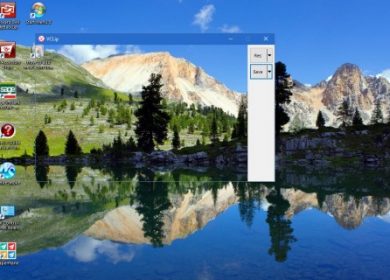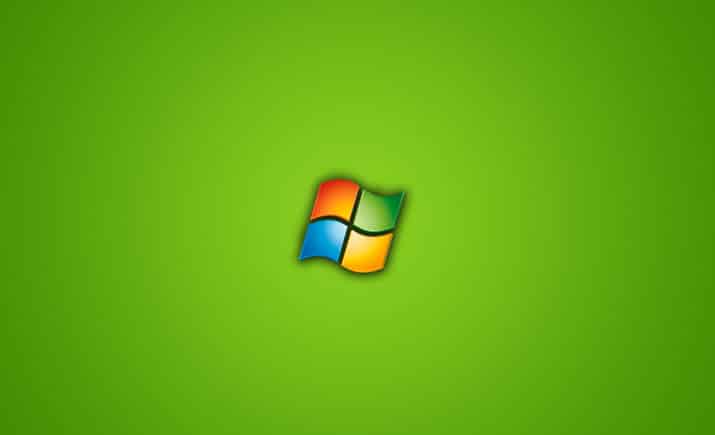
Ce didacticiel vous montrera étape par étape ce qu’il faut faire lorsque Windows 10 ou Windows 11 n’enregistre pas les captures d’écran capturées dans le dossier Images.
Les captures d’écran ne sont pas enregistrées dans le dossier Images de Windows 10 ou 11 (solution)
1. Cliquez avec le bouton droit sur le bouton du menu Démarrer > Exécuter.
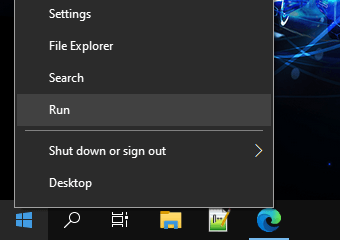
Une fenêtre Exécuter apparaîtra.
Vous pouvez également ouvrir une fenêtre « Exécuter » en appuyant simultanément sur les touches Windows + R du clavier de votre ordinateur.
2. Tapez regedit.
3. Cliquez sur OK ou appuyez sur Entrée.
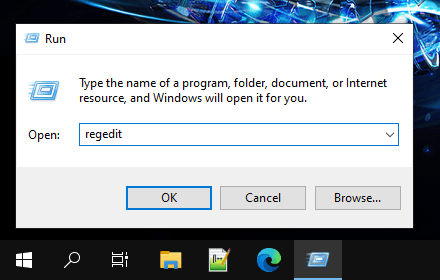
4. Lorsque la fenêtre « Contrôle de compte d’utilisateur » apparaît, cliquez sur Oui. Si vous n’utilisez pas de compte administrateur (que vous ne devriez de toute façon pas utiliser pour un usage quotidien), vous devez d’abord saisir le mot de passe administrateur, puis cliquer sur Oui.
Une fenêtre « Éditeur du registre » apparaîtra.
5. Tout d’abord, nous allons faire une sauvegarde du registre. Vous pouvez restaurer cette sauvegarde en cas de problème. Pour cela, cliquez sur Fichier situé dans le coin supérieur gauche.
6. Cliquez sur Exporter.
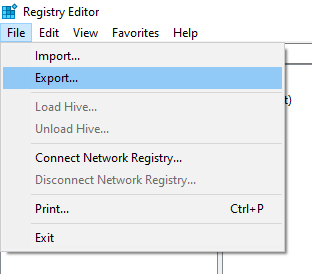
7. Sélectionnez un emplacement sur votre ordinateur où vous souhaitez enregistrer le fichier de sauvegarde.
8. Dans Nom de fichier, saisissez un nom pour le fichier de sauvegarde.
9. Cliquez sur le bouton Enregistrer.
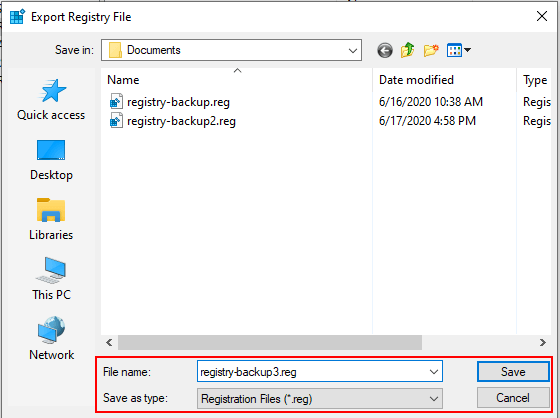
10. Dans l’Éditeur du Registre, accédez à l’emplacement suivant :
HKEY_CURRENT_USER\Software\Microsoft\Windows\CurrentVersion\Explorer\User Shell Folders
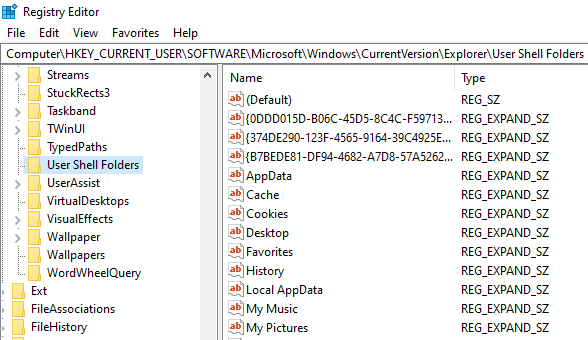
11. Dans la section de droite, vous double-cliquez sur {B7BEDE81-DF94-4682-A7D8-57A52620B86F}.
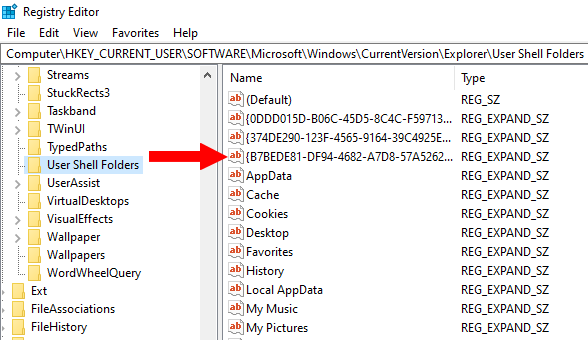
Remarque : Si ce n’est pas le cas, vous devrez le créer. Pour ce faire, faites un clic droit sur un espace vide dans la section de droite> Nouveau> Valeur de chaîne> nommez-le {B7BEDE81-DF94-4682-A7D8-57A52620B86F}.
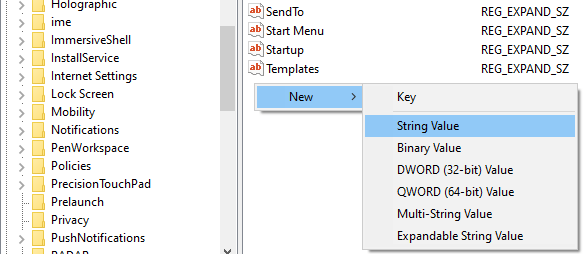
12. Assurez-vous que ses données de valeur sont %USERPROFILE%\Pictures\Screenshots.
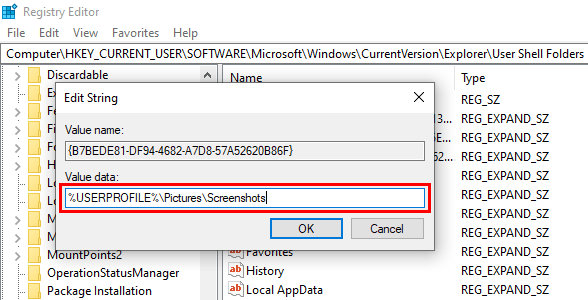
13. Cliquez sur OK.
14. Fermez l’Éditeur du Registre.
15. Redémarrez votre ordinateur.
Windows 10 ou Windows 11 enregistrera désormais vos captures d’écran capturées dans le dossier Images.